Лента с опции в кутията с инструменти
„Уверен потребител на Photoshop“
В следващата статия за програмата Adobe Photoshop ще разгледаме линията на атрибутите, тя се нарича още линия с параметри или линия за настройки на инструмента.
Всички параметри на инструмента се задават в реда на атрибута с помощта на квадратчета за отметка, радио бутони, падащи списъци и бутони. По подразбиране лентата с атрибути е прикрепена към лентата с менюта, но може да бъде преместена чрез плъзгане на манипулаторите за преместване, разположени близо до левия край на панела. Използвайки атрибутния низ, можете да изберете типа и посоката на градиента, толеранса за инструментаMagic Wand или вида на шрифта, неговия размер и много повече. Можете също да запазите често използвани настройки и да персонализирате инструмента с едно щракване. За да персонализирате определен инструмент, трябва да го изберете в палитрата с инструменти. След това редът на атрибутите приема формата на набор от опции за настройките на избрания инструмент. Нека да разгледаме панела с атрибути, използвайки няколко инструмента като пример, но имайте предвид, че всеки инструмент има свои собствени настройки.
ИнструментПреместване - преместване.Автоматичен избор на слой (Автоматичен избор) - ако квадратчето не е отметнато, тогава можем да плъзгаме само активния слой. Ако квадратчето е отметнато, тогава слоят за преместване се определя автоматично, за това трябва да щракнете с левия бутон върху желания слой в изображението.Показване на ограничителна кутия (Показване на контролите) - показва рамка с маркери около активния слой и можете да приложите трансформация към нея. Сега нека видим настройките на инструмента за избор:
1.Принципът на създаване на селекция - тези бутони дублират клавишните комбинации, които изучавахме в урокаphotoshop - лента с инструменти.2. перо -feathering - използва се за колаж, така че прехвърленият обект да изглежда по-естествено, колкото по-голямо число въвеждаме в полето за въвеждане, толкова повече краищата на селекцията ще бъдат пернати.3.Style (стил)Normal - можете да рисувате селекции с всякаква дължина и ширина.4. Fixed Aspect Ratio – фиксирано съотношение на страните. Пропорциите се въвеждат в полетата за въвеждане на ширина и височина. Ако ширината и височината са еднакви, тогава селекцията ще бъде квадрат.5.Fixed Sure – фиксиран размер. Какъв размер въвеждаме в полетата за въвеждане, този размер ще бъде областта за избор.
Сега нека разгледаме настройките на инструментаМагнитно ласо. Тук, в допълнение към вече познатите ни атрибути от правоъгълни селекции, ще бъдат добавени редица настройки, нека ги разгледаме:Anti - Aliased - изглаждане на селекциите. Ширина - ако имате настройката Precise вместо стандартния курсор, тогава тази стойност задава диаметъра на този мерник.Edge Contrast – контраст на ръба – определя минималната стойност на контраста между съседни пиксели.Frequency - честота - когато стартирате селекция с магнитно ласо, правите ляв бутон, т.е. поставяте първата контролна точка, тя изглежда като малък черен квадрат. Така че тези контролни точки се задават автоматично на интервали, определени от параметъраFrequency, колкото по-голяма е стойността на този параметър, толкова по-точно ще бъде избран обектът.
Сега разгледайте настройките на инструмента Magic Wand (Magic Wand ), тук са добавени периметри:Tolerance (толерантност), необходимата степен на близост на цветовете, колкото по-голям е този параметър, толкова повече нюанси на цвета ще бъдат включени в селекцията.Contiguous (непрекъснато), избира всички области с един и същи цвят.Използване на всичкиСлоеве (използване на всички слоеве), ви позволява да вземете предвид всички видими слоеве на изображението, когато създавате контур за избор.
ИнструментИзрязване (рамка). ПолетаШирина иВисочина (Ширина и височина) - задайте ширината и височината на селекцията и ще бъдат в единиците, посочени в настройките наPhotoshop Ако искате да зададете в други единици, поставете желаната единица в полетата за въвеждане.PX – пиксели;CM – сантиметри;MM – милиметри;IN – инчове.Разделителна способност (Разделителна способност) - стойност, показваща колко пиксела се побират в една мерна единица. Ако подготвяте изображение за печат, задайте го на 300 пиксела/инч. Да приемем, че искате да отпечатате изображения 10*15 см на вашия принтер, въведете следните стойности:Ширина – 10 см.Височина – 15см.Резолюция - 300 пиксела/инч. След това използвайте инструмента за групиране, за да изберете част или цялото изображение и приложете изрязването, като натиснете клавиша Enter.Изображение отпред (Изображение) – бутонът задава параметрите на ширина, височина и разделителна способност, равни на оригиналния размер на изображението.Изчистване - Бутонът изчиства всички настройки и можете да се върнете към режима на свободно рязане.
Нека да разгледаме настройките наBrush Tool - четка. 1. Падащият списък съдържа празни инструменти, по принцип този списък има всеки инструмент.
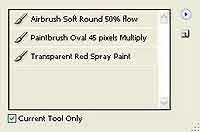
Да приемем, че често използвате 45px овална четка, настроена наУмножение (Умножение). Можете да запазите четка с тези настройки като предварително зададена. За да направите това, щракнете с левия бутон върху иконата на празен лист и въведете името на празния лист, след това щракнете върху кръга с триъгълник вътре и изберетеNew Tool Preset от падащия списък и въведете името на празния лист.
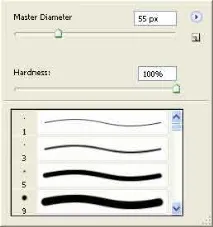
2. Натиснете малкия триъгълник, сочещ надолу. Тук можем да зададем диаметъра на четката с помощта на плъзгачаMaster Diameter и твърдостта на четкатаHardness. Ако щракнете върху кръга с триъгълник в горния десен ъгъл, ще видите падащ списък, точките са важни тук:
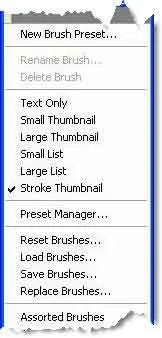
Нулиране на четките (Възстановяване на четките) - премахнете четките, с които сте експериментирали, като ги замените с четките по подразбиране.Зареждане на четки (Зареждане на четки) - зареждане на четки от файл до края на текущия списък, т.е. четки, които не са въвPhotoshop.Запазване на четки (Запазване на четки) - запазване на всички четки от текущия списък в един файл.Замяна на четки (Смяна на четки) - зареждане на четки от файл вместо текущите. Следните параметри:3.Mode (Mode) – режими на наслагване на пиксели.4.Opacity – непрозрачност. Чрез намаляване на параметъраopacity щрихите на четката ще станат по-прозрачни и оригиналното изображение ще се вижда под щриха, ако има такъв.5.Поток - сила на натиск на четката, по принцип този параметър се различава малко от параметъра за непрозрачност, следващата икона е бутонът за аерограф(6), различава се по това, че боята изглежда като пръскана. И накрая, от дясната страна на панела има опция, която отваря палитратаЧетки. Ще говорим за това в друг урок.
Мисля, че сега няма да имате никакви затруднения при прилагането на настройките към конкретен инструмент. Основното нещо е да не се страхувате и да експериментирате повече с настройките в Adobe Photoshop.
Новост в Runet. Месечно списание Photoshop Lab Статии, Видео уроци.
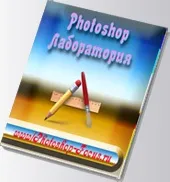
Абонирайте се. Получавайте всеки месец Статии и видео уроци за Photoshop
Данните, въведени във формуляра, никога няма да бъдатразкрива без вашето лично съгласие.